In diesem Artikel zeigen wir Ihnen einige mögliche Fehlerbehebungen OneNote-Fehler 0xe0000002, Die Ausnahme unbekannte Softwareausnahme. Dieser Fehler kann sehr frustrierend sein, da er Benutzer daran hindern kann, ihre Arbeit zu speichern oder sogar auf ihre vorhandenen Notizen zuzugreifen. Dieser Fehler tritt normalerweise beim Starten von OneNote auf. Manchmal stürzt OneNote unerwartet ab, nachdem diese Fehlermeldung angezeigt wurde.
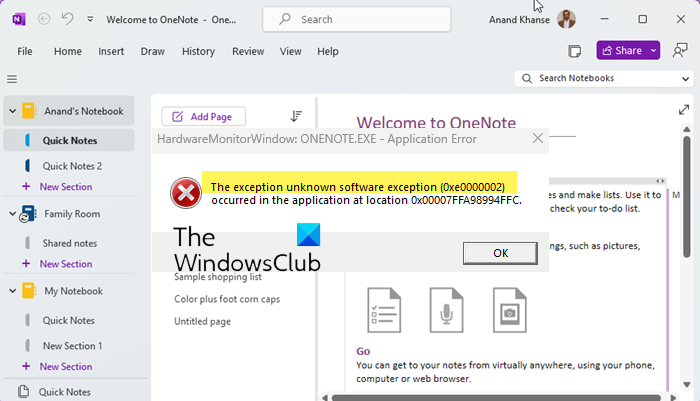
Die vollständige Fehlermeldung lautet:
Die Ausnahme unbekannte Softwareausnahme (0xe0000002) ist in der Anwendung am Speicherort 0x00007FFA98994FFC aufgetreten.
OneNote-Fehler 0xe0000002, Die Ausnahme unbekannte Softwareausnahme
Wenn Sie das sehen OneNote-Fehler 0xe0000002, Die Ausnahme unbekannte Softwareausnahme Fehler. Verwenden Sie diese Korrekturen, um diesen Fehler zu beheben.
- Aktualisieren Sie die OneNote-App
- Leeren Sie den OneNote-Cache
- Deaktivieren Sie Ihre Sicherheitssoftware
- Haben Sie den Bluescreen gesehen?
- OneNote reparieren
- Deinstallieren Sie Microsoft Office und installieren Sie es erneut
Fangen wir an.
1]Aktualisieren Sie die OneNote-App
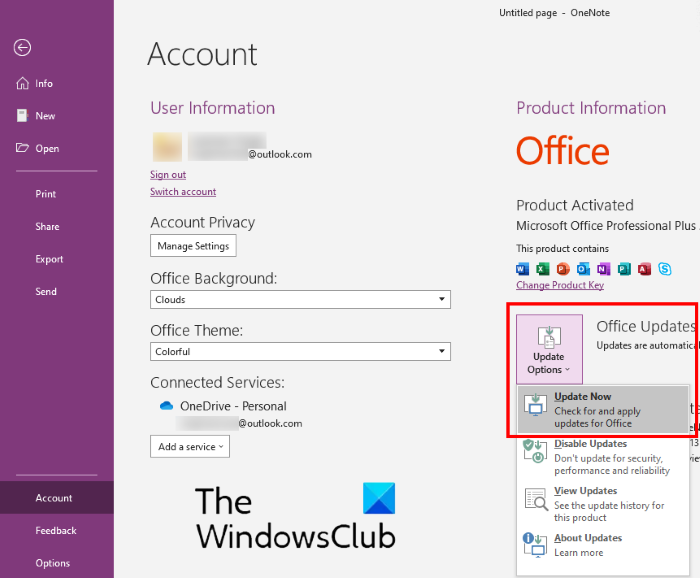
Dieser Fehler kann durch ein Update der OneNote-App behoben werden, da ein neues Update vorhandene Fehler in der App behebt. Um zu überprüfen, ob Sie die neueste Version von Microsoft OneNote verwenden, können Sie manuell nach Office-Updates suchen. Wenn Updates verfügbar sind, installieren Sie diese und prüfen Sie, ob das Problem weiterhin besteht.
2]Leeren Sie den OneNote-Cache
Wenn das Aktualisieren der App den Fehler nicht behebt, könnten beschädigte Cache-Dateien diesen Fehler verursachen. In diesem Fall kann das Leeren des OneNote-Cache hilfreich sein. Gehen Sie dazu folgendermaßen vor:
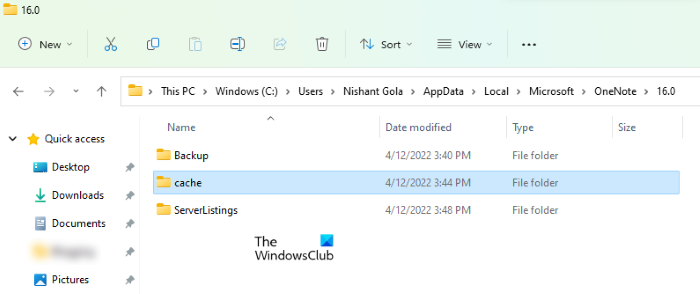
Um den OneNote-Cache zu löschen, öffnen Sie Ihren Datei-Explorer und gehen Sie zu folgendem Pfad:
C:\Users\\AppData\Local\Microsoft\OneNote\16.0
Dort sehen Sie einen Ordner mit dem Namen Cache. Löschen Sie diesen Ordner. Beachten Sie, dass Sie im obigen Pfad das Wort ersetzen müssen Benutzer mit Ihrem Benutzernamen, andernfalls erhalten Sie eine Fehlermeldung. Abhängig von der auf Ihrem System installierten Version von Microsoft Office kann in Ihrem Fall auch ein anderer Wert als 16.0 vorliegen.
3]Deaktivieren Sie Ihre Sicherheitssoftware
Wenn Sie eine Sicherheitssoftware eines Drittanbieters installiert haben, z. B. ein Antivirenprogramm oder ein Antimalwareprogramm, kann dies die Ursache für diesen Fehler sein. Um dies zu überprüfen, deaktivieren Sie Ihre Sicherheitssoftware und starten Sie dann OneNote. Überprüfen Sie, ob der Fehler dieses Mal auftritt oder nicht. Wenn der Fehler nicht auftritt, ist Ihre Sicherheitssoftware für diesen Fehler verantwortlich. In diesem Fall können Sie OneNote als Ausnahme zu Ihrer Sicherheitssoftware hinzufügen.
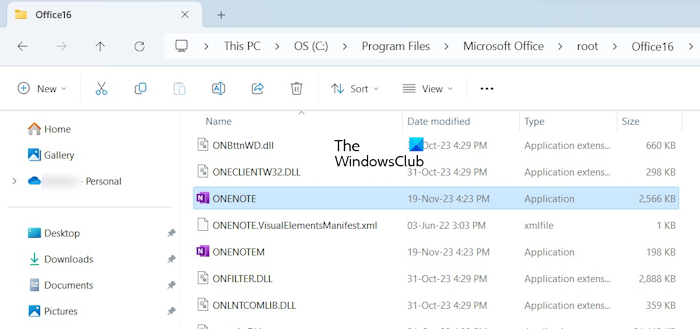
Sie finden die ausführbare Datei von OneNote unter folgendem Pfad in Ihrem Datei-Explorer:
C:\Program Files\Microsoft Office\root\Office16
4]Haben Sie den Bluescreen gesehen?
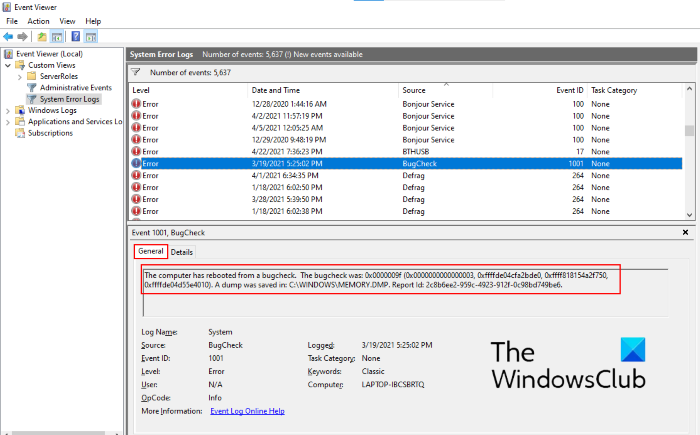
Haben Sie einen Bluescreen gesehen, nachdem Sie die Meldung „OneNote-Fehler 0xe0000002, Die Ausnahme unbekannte Softwareausnahme?“ Wenn ja, können Sie die Bluescreen-Fehlerprotokolle lesen, um die Ursache des Problems zu ermitteln. Es ist möglich, dass die Ursache des BSOD- und des OneNote-Fehlers dieselbe ist.
Anhand der Protokolldateidaten können Sie nach weiterer Fehlerbehebung suchen.
5]OneNote reparieren
Sie können auch versuchen, OneNote zu reparieren. Um die OneNote-Desktop-App zu reparieren, müssen Sie Office reparieren. Wenn die Reparaturoption nicht hilft, führen Sie eine aus Online-Reparatur.
Wenn Sie Microsoft OneNote aus dem Microsoft Store installiert haben, können Sie es reparieren, indem Sie die folgenden Schritte ausführen:
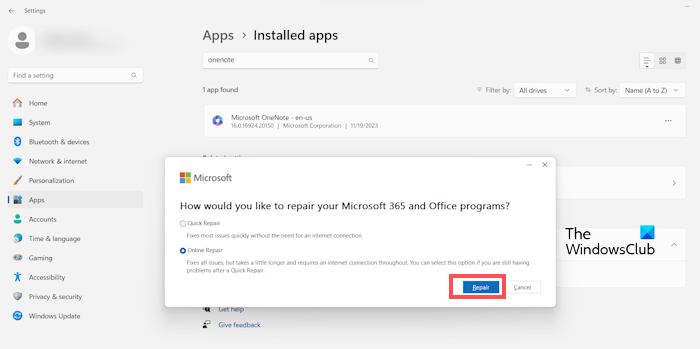
- Öffnen Sie Windows Einstellungen.
- Gehen Sie zu „Apps > Installierte Apps.“
- Scrollen Sie nach unten und klicken Sie auf die drei horizontalen Punkte daneben Microsoft OneNote.
- Wählen Ändern und klicken Ja in der UAC-Eingabeaufforderung.
- Wählen Sie die aus Online-Reparatur.
- Klicken Sie nun auf Reparieren.
Durch die Reparatur von OneNote werden Ihre Daten nicht gelöscht. Überprüfen Sie, ob das Problem weiterhin besteht.
6]Deinstallieren Sie Microsoft Office und installieren Sie es erneut
Durch die Deinstallation und Neuinstallation von Microsoft Office kann dieses Problem behoben werden. Stellen Sie vor der Deinstallation von Microsoft Office sicher, dass Sie über den Produktschlüssel verfügen, da dieser zum Zeitpunkt der Aktivierung erforderlich ist. Wenn Sie OneNote aus dem Microsoft Store installiert haben, können Sie OneNote über die Systemeinstellungen deinstallieren.
Wenn Sie OneNote aus dem Microsoft Store installiert haben, können Sie OneNote direkt über die Windows 11/10-Einstellungen deinstallieren.
Ich hoffe, die oben genannten Lösungen haben Ihnen geholfen, den OneNote-Fehler zu beheben.
Was ist der Fehlercode e000002e in OneNote?
Der OneNote-Fehlercode 0xE000002E tritt auf, wenn One Note Ihre Notizen nicht automatisch aktualisieren kann. Sie können OneNote reparieren oder zurücksetzen, OneNote schließen und erneut öffnen und die Synchronisierung Ihrer Notizbücher erzwingen, um diesen Fehler zu beheben. Da es sich hierbei um einen vorübergehenden Fehler handelt, müssen Sie einige Zeit warten.
Wie lösche ich den OneNote-Cache?
Um den OneNote-Cache zu leeren, gehen Sie zum Datei-Explorer, suchen Sie den Cache-Ordner im OneNote-Ordner und löschen Sie ihn.
Lesen Sie weiter: OneNote-Fehler 0xE0000007 beheben. Bei der Synchronisierung Ihres Notizbuchs ist ein Problem aufgetreten.






